
さいたま市教育委員会から届いた「さいたま市Web 学習支援コンテンツ」、パソコンでログインできないじゃん!!という方へ、解決方法見つけた!
※5月3日から、ログイン無しでアクセスできるようになりました。直接アクセスするためのアドレスは、教育委員会からのメールをご確認ください。(5月3日追記)
さいたま市教育委員会が用意した、市立小・中学校向けの学習コンテンツについて、昨日(5月1日)に学校からメールがありました。我が家も小3と小5の子どもがいるので、早速アクセス・・・と思ったら、ん?エラー???

facebookを見ると、あちこちから「アクセスできない」の声がありました。その後、色々と試してみると、アクセスできる方法がいくつかありましたので、取り急ぎ、ご紹介します。
(なお、以下は私の環境(Windows10、Firefox)で試した内容です。異なる環境で上手くいくとは限りませんが、再現できそうな場合は後で確認して追記します。)

↑これが見えれば、成功!!
[なぜエラーが出るのか?]
エラーが出てしまうのは、【このコンテンツが「google」の仕組みを使っているから】です。ほとんどの方はgoogleのサービスを使われていると思いますが、googleのアカウントでログイン済みのブラウザ(ホームページを表示するためのソフト。例:Microsoft Edge、Firefox、Chrome、Safariなど)でアクセスしようとすると、上のエラーが発生するようです。
[解決方法は2つ]
解決方法は、大きく2つあります。
1)プライベートウィンドウを使用する
2)googleのログインを追加する
一つずつ、説明します。
[プライベートウィンドウで表示する]
各ブラウザには、閲覧履歴やCookieなどのデータが保存されないモードがあります。このモードを使用すると、開くことが出来ます。
各ブラウザでの、プライベートウィンドウ(ブラウザによって呼称は様々です)の開き方は、以下の通りです。いずれも、画面右上のメニューから開くことが出来ます。
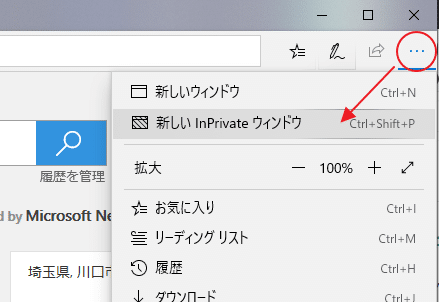
(↑↑Microsoft Edgeの場合)
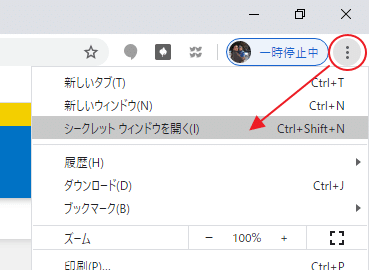
(↑↑Google Chromeの場合)
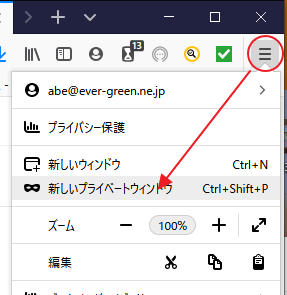
(↑↑Firefoxの場合)
プライベートウィンドウを開いたら、メールに書かれている、さいたま市Web学習コンテンツのURLをコピペして、開きます。

下の方にスクロールし、「ログイン」をクリックします。

ログイン画面が開きますので、教育委員会から送られてきたメールにある、ログイン用のメールアドレスを入力します。
「※メールアドレス及びパスワードは非公開ですので、取扱いに十分御留意ください。」とありますので、ここではアドレスはお教えできません。教育委員会からのメールをご確認ください。
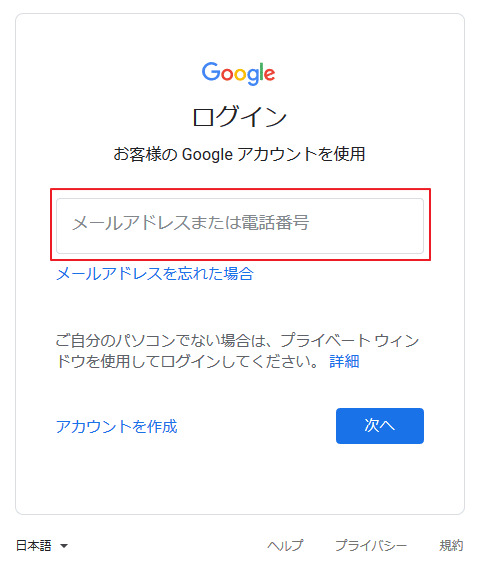
次に、パスワードと、見えている文字(ランダムに表示されます)を入力します。(表示が多少異なる場合もあります)
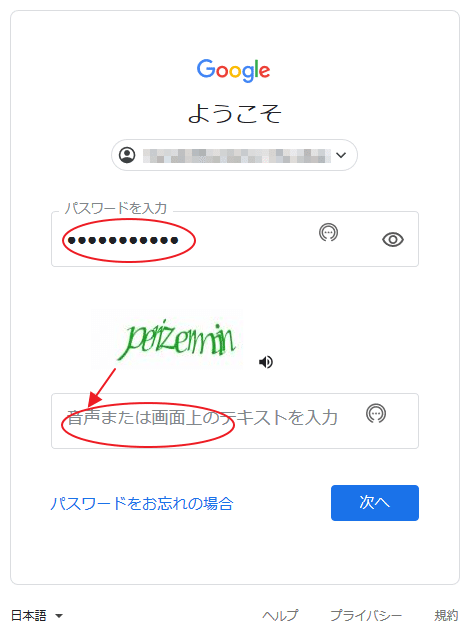
すると、コンテンツが開きます。

この方法は、プライベートモードのため、毎回、URL、メールアドレスとパスワード入力をしなければなりませんので、ご注意ください。
●●●●●●●●●●●●●●●●●●●●●●●●●●
[googleのログインを追加する]
googleは、一つのブラウザで同時に複数ログインすることが出来ますので、この方法を使います。
※スマホの場合も、同じ理屈です。
※以下の方法は使用例の一つです。各自の責任においてお試しください。
Gmailなどグーグルのサービスを開き、右上にある自身のアイコンをクリックします。↓

次に、「別のアカウントを追加」をクリックします。↓
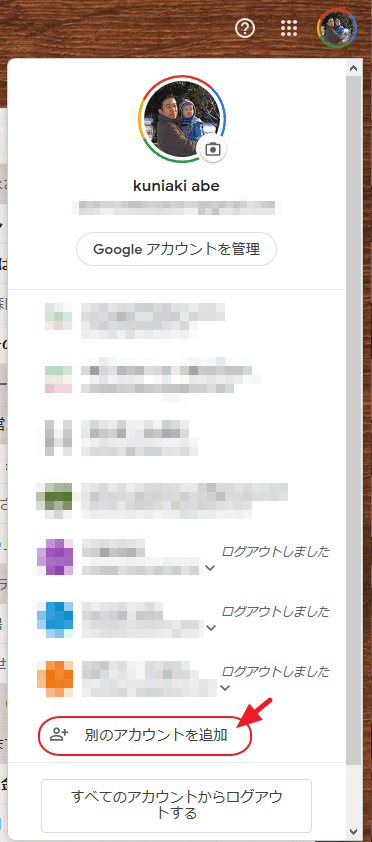
もう一度似たような画面が開きますが、同じく「別のアカウントを追加」をクリックします。↓
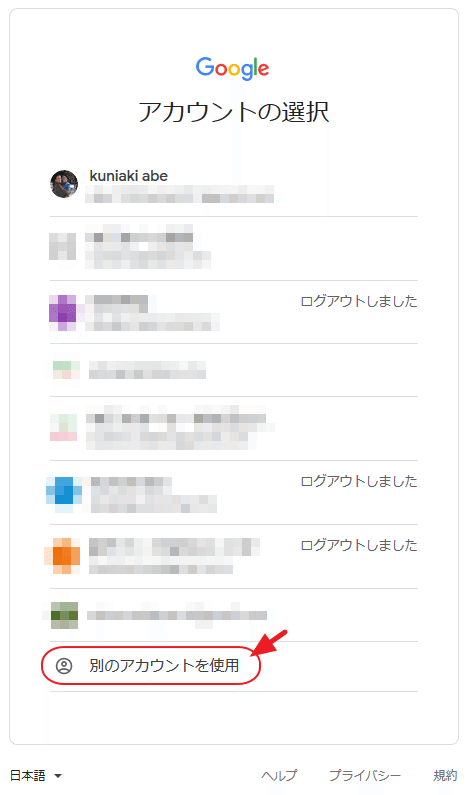
ログイン画面が開きますので、教育委員会から送られてきたメールにある、ログイン用のメールアドレスを入力します。↓
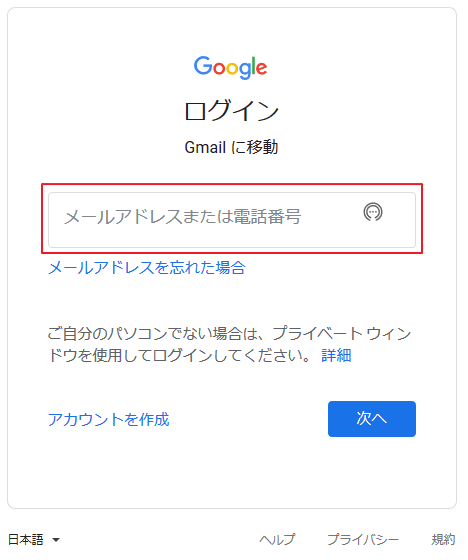
次に、パスワードと、見えている文字(ランダムに表示されます)を入力します。(表示が多少異なる場合もあります)↓
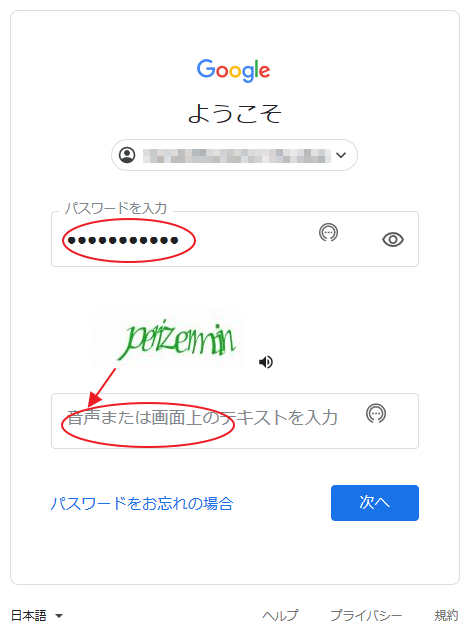
「Gmailへのアクセス権がありません」と表示されますが、気にしなくても大丈夫です。↓

Web学習コンテンツのURLを開きます。

画面を下にスクロールし、「ログイン」をクリックします。↓

「アカウントの選択」という画面が出てきますので、「さいたま市児童生徒共通」をクリックします。↓
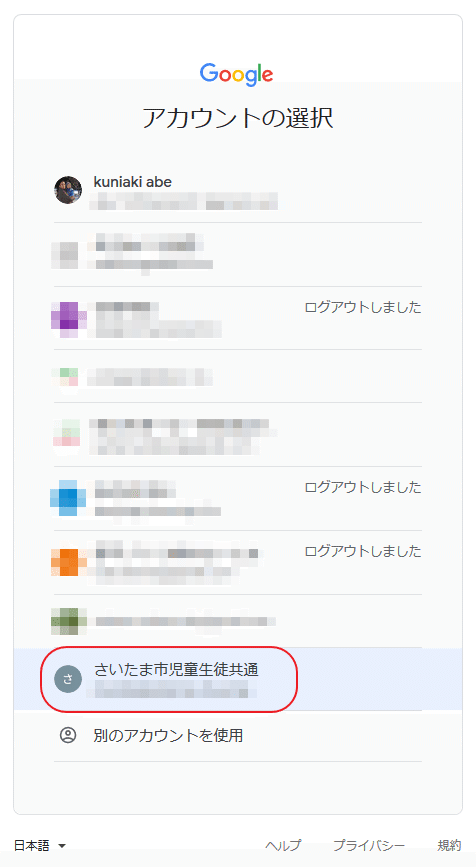
学習コンテンツが開きます。

[終わりに]
5/2現在、スタディエッセンスにはトライアル版の内容が入っています。映像を見ると、先生方が工夫を凝らして作った動画が入っています。
googleを使っているのは、おそらく、さまざまな状況に対応し、改善しながら進めていこうという、さいたま市教育委員会の意思の表れだと思います。慣れないであろう作業に取り組まれている先生方に敬意を表しつつ、足りないところは指摘し、よりよい学びのコンテンツに繋がっていけば良いなと思います。
